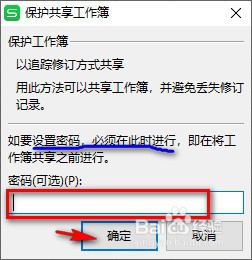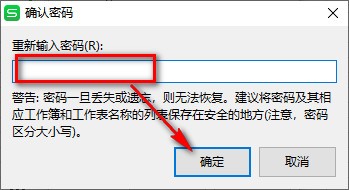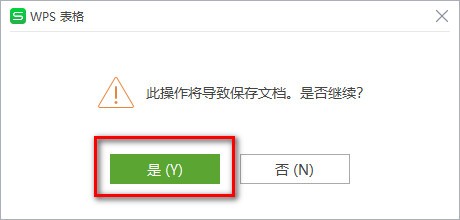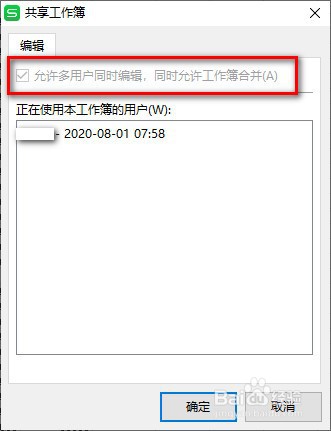如何在excel中设置带密码的共享工作簿
本篇小编带大家了解一下如何在excel中设置带有密码保护的共享工作簿。一共有两种方法:1. 在设置共享时同时设置密码;2. 在设置共享后再设置保护。
工具/原料
电脑
excel
设置共享时同时设置密码
1、打开要共享的工作簿之后,选择“审阅”选项卡中的“保护并共享工作簿”
2、在弹出界面先设置好密码,并点击“确定”
3、接下来再次输入密码并点击“确定”
4、在弹出界面选择“是”,即可带密码保护地共享成功
对已共享文件添加保护
1、可以看到工作簿此时已成功共享
2、此时在“审阅”选项卡中选择“保护共享工作簿”
3、可看到此时工作簿已被保护(出现了撤销保护的选项)
4、这时小伙伴们可能会有荇妈漆柁疑问,为什么这次不用输入密码呢?因为这种方法下的保护是针对共享而言的,此时再次点击“共享工作簿”,可以看到红框位置为灰色不能编辑状态,此时是无法修改共享状态的
声明:本网站引用、摘录或转载内容仅供网站访问者交流或参考,不代表本站立场,如存在版权或非法内容,请联系站长删除,联系邮箱:site.kefu@qq.com。
阅读量:93
阅读量:27
阅读量:90
阅读量:39
阅读量:70